TikTok sem conexão com a Internet: como corrigir o erro de rede
7 min. read
Published on
Key notes
- O problema de falta de conexão de rede do TikTok pode ser causado por fatores que vão desde configurações erradas ou incompletas até uma rede instável.
- Felizmente, isso pode ser resolvido com soluções simples, como verificar os servidores e reiniciar o aplicativo.
- Outra solução eficaz é limpar alguns dados do TikTok no seu dispositivo ou no cache do navegador.
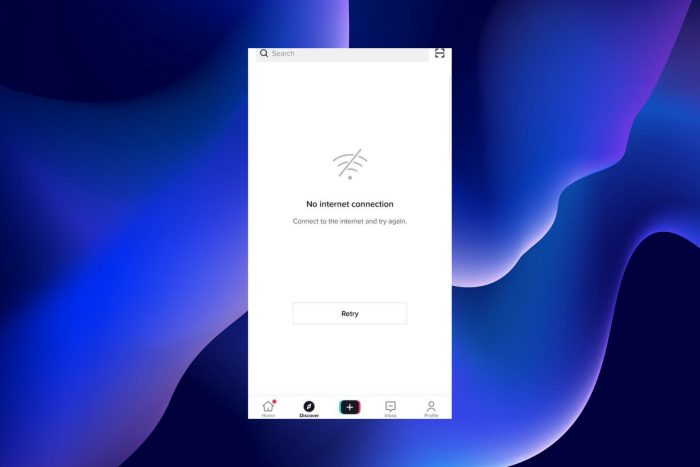
TikTok é uma rede de mídia social fácil de usar que tem sido amplamente adotada por usuários em todo o mundo. Não se limita apenas a dispositivos móveis, pois você pode instalar o aplicativo TikTok no Windows 11.
No entanto, os usuários estão começando a enfrentar problemas com ele, sendo o erro de falta de conexão de rede do TikTok um problema proeminente. Este erro tem se mostrado difícil de resolver, pois as causas são diversas.
Se você tentou diferentes soluções e ainda não conseguiu superar o problema de falta de rede, fique tranquilo, pois este artigo contém soluções comprovadas que farão o TikTok funcionar corretamente novamente.
Quais são as causas do TikTok sem erro de conexão de rede?
As causas do erro de falta de conexão de rede no TikTok são numerosas, algumas conhecidas e outras difíceis de identificar. Abaixo estão alguns dos mais populares:
- O acúmulo de arquivos inúteis e bugs temporários.
- Conexão de internet instável.
- Configuração de APN errada.
- Restrições do TikTok em sua localização.
Quais plataformas são afetadas por este erro?
Este é um erro bastante comum e os usuários relataram mensagens de erro de rede do TikTok nas seguintes plataformas:
- Android
- Iphone
- iPad
- computador
Para ver como corrigir esse erro em todas essas plataformas, continue lendo e com certeza encontrará uma solução adequada.
Como faço para corrigir o erro do TikTok sem rede?
1. Reinicie o aplicativo
1.1 No Android
- Abra o aplicativo Configurações e selecione a opção Aplicativos .
- Toque no aplicativo TikTok .
- Toque no botão Forçar parada .
- Agora vá para a tela do menu para abrir o aplicativo TikTok novamente.
1.2 No iPhone
- Deslize suavemente de baixo para cima na tela do seu telefone para abrir o App Switcher . Isso mostrará uma visão sobreposta de todos os aplicativos abertos.
- Localize o aplicativo TikTok e deslize para cima para interrompê-lo.
- Agora vá para a tela do menu para reiniciar o aplicativo TikTok.
Se você estiver recebendo um erro de rede do TikTok no perfil, tente reiniciar o aplicativo e verifique se isso resolve o problema.
2. Verifique os servidores TikTok
- Abra qualquer navegador.
- Navegue até a página Downdetector TikTok .
- Verifique se há algum problema com o serviço.
O servidor é a raiz da funcionalidade de qualquer aplicativo e serviço. Se o servidor estiver inativo, você poderá encontrar uma série de problemas, incluindo o erro de rede do TikTok, tente novamente .
Infelizmente, o TikTok, como muitos outros serviços, não fornece o status do servidor. Além disso, você pode digitar #tiktokdown na caixa de pesquisa do Twitter para saber o status do servidor.
Se ele (o servidor) estiver inativo, você verá outros usuários falando sobre isso. No caso de tempo de inatividade, tudo o que você pode fazer é esperar até que tudo volte ao normal.
3. Use uma VPN
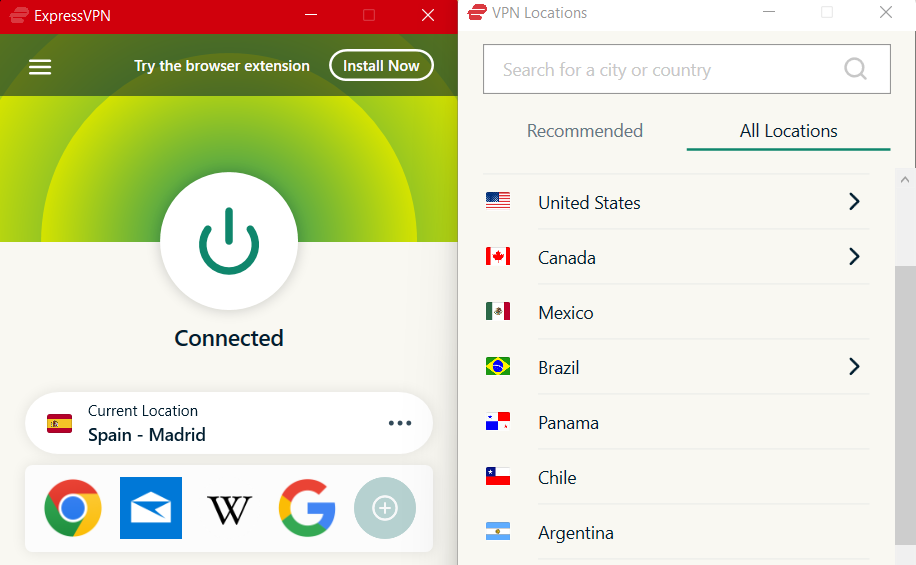
Às vezes, o problema de falta de conexão de rede do TikTok pode ser devido a restrições do aplicativo em sua localização atual, como na Índia.
A única maneira de contornar esta restrição é usar uma VPN. E não há ninguém melhor para desbloquear restrições do que ExpressVPN .
ExpressVPN é um dos provedores de VPN mais confiáveis que concede acesso a servidores em todo o mundo. Ele ajuda você a contornar as restrições de localização sem esforço, sem ser detectado.
Além do mais, não se limita apenas ao acesso unânime à Internet, mas também possui uma velocidade extremamente rápida para compartilhamento e streaming de arquivos.
ExpressVPN também usa a melhor criptografia da categoria, possui um kill switch de bloqueio de rede e servidores em 94 países. Você poderá encontrar e conectar-se a um servidor próximo a você para garantir as velocidades mais rápidas.

ExpressVPN
Seu companheiro online para ter acesso ao conteúdo de qualquer país.4. Limpe o cache do aplicativo (Android)
- Abra as Configurações e selecione a opção Aplicativos .
- Localize o aplicativo TikTok e toque nele.
- Selecione a opção Armazenamento .
- Agora, toque no botão Limpar cache .
- Finalmente, reinicie o seu dispositivo.
O cache do aplicativo são dados temporários dos recursos do aplicativo usados para carregá-lo mais rapidamente. Eles também ajudam a melhorar sua experiência geral com o aplicativo.
No entanto, esses dados podem ser corrompidos. Um cache de aplicativo corrompido fará com que o aplicativo tente carregar alguns desses recursos da Internet, levando ao TikTok sem erro de conexão de rede no Android, entre outros problemas.
A única solução, neste caso, é limpar o cache e reiniciar o telefone. Agora você pode reiniciar o aplicativo TikTok para que ele possa reiniciar e salvar novos arquivos de cache.
5. Limpe os dados de navegação
- Clique no botão Menu (as três linhas horizontais) no canto superior direito.
- Selecione a opção Ir para configurações completas do navegador .
- Clique na opção Avançado no painel esquerdo.
- Selecione Limpar dados de navegação .
- Marque as caixas Histórico de navegação, Cookies e outros dados do site e Imagens e arquivos armazenados em cache .
- Clique no botão Limpar dados .
Se você estiver enfrentando o erro de rede TikTok no navegador do seu PC, pode ser devido ao acúmulo de dados de navegação corrompidos. Simplesmente limpá-los e reiniciar o navegador deve resolver o problema aqui.
Antes de começar, salve as senhas armazenadas no navegador ou outras informações que você não deseja perder.
Ou você pode usar um utilitário como o CCleaner , que oferece mais opções em termos de quais dados você deseja manter e excluir.
6. Desinstale e reinstale o TikTok
6.1 No Android
- Vá para a página do menu do aplicativo e mantenha pressionado o aplicativo TikTok .
- Selecione a opção Desinstalar .
- Agora, abra o aplicativo Google Play Store e pesquise TikTok.
- Toque no aplicativo seguido do botão Instalar .
Se outras soluções não ajudaram a corrigir o erro de rede do TikTok no Android, sua última opção é reinstalar o aplicativo.
6.2 No iPhone
- Vá para a tela inicial e mantenha pressionado o logotipo do aplicativo TikTok por alguns segundos.
- Selecione a opção Excluir aplicativo na lista de opções mostrada.
- Toque na opção Excluir quando solicitado para confirmar a ação.
- A partir daqui, acesse a App Store e pesquise TikTok.
- Toque no aplicativo seguido do botão Obter .
- Insira os detalhes de verificação de sua identidade conforme necessário e o download do aplicativo começará.
7. Entre em contato com o suporte ao cliente da TikTok
Se todas as correções acima falharem, o problema pode estar além do que você pode resolver sozinho. Nesse caso, sua melhor aposta é entrar em contato com a TikTok para obter suporte.
Você pode contatá-los através da página de suporte ou no Twitter . Apenas certifique-se de ter todas as informações corretas, como o modelo do seu dispositivo, e a mensagem de erro exata pronta.
O erro de rede do TikTok é um dos problemas comuns que os usuários enfrentam no aplicativo ativo. Felizmente, existem soluções eficazes e viáveis para isso em dispositivos Android, Windows e iOS.
Além disso, se quiser usar o TikTok em seu navegador em vez de instalar o aplicativo, você pode verificar nosso extenso guia para fazer isso.
Fique à vontade para discutir a solução que resolveu o problema para você na seção de comentários abaixo.

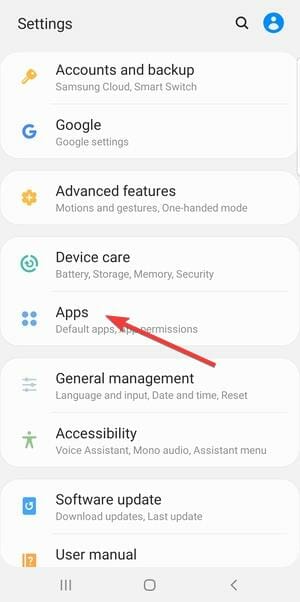
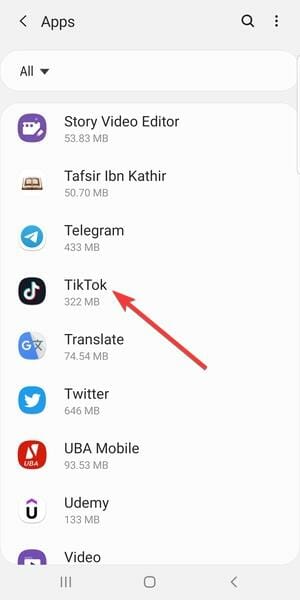
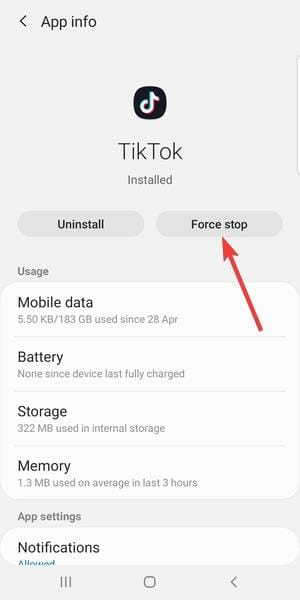
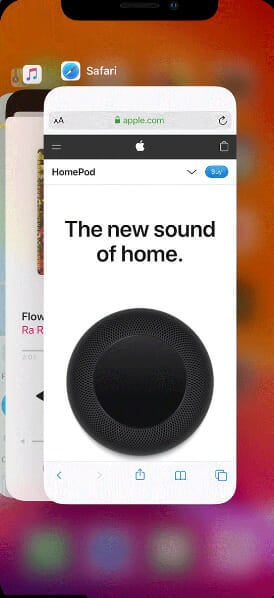
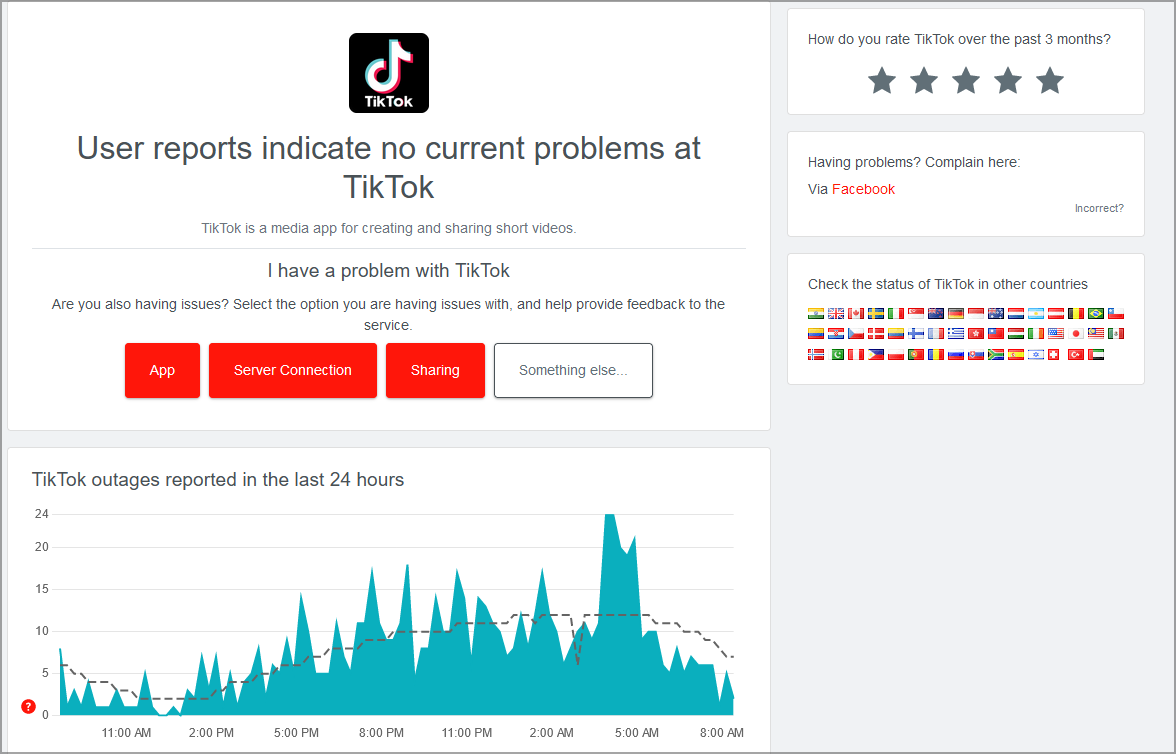
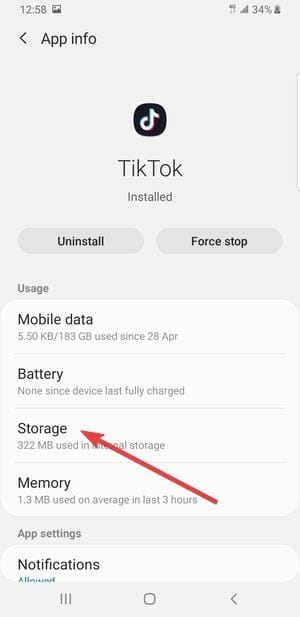
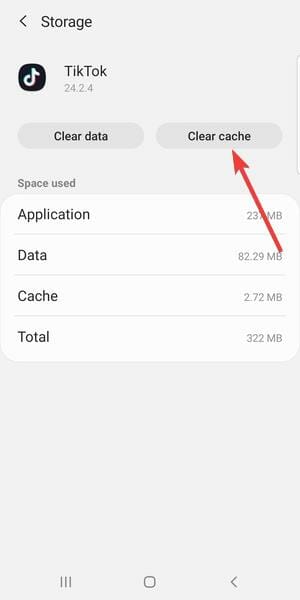
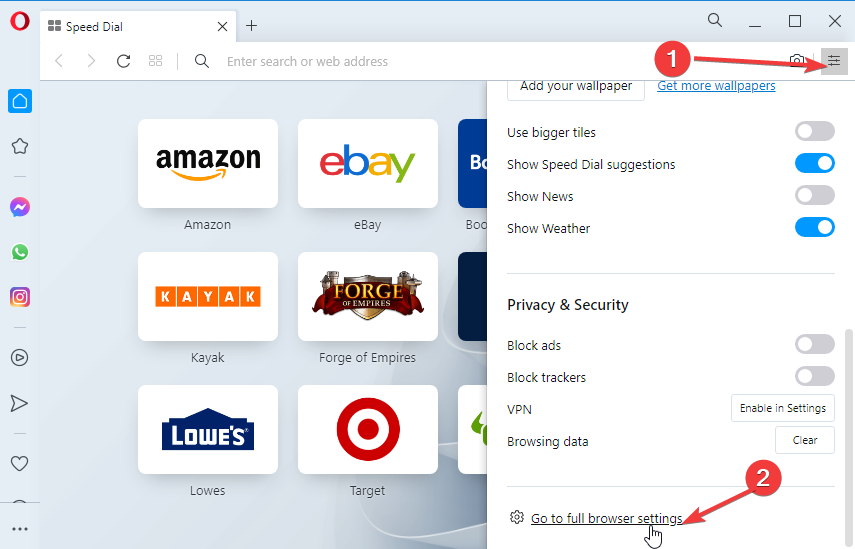
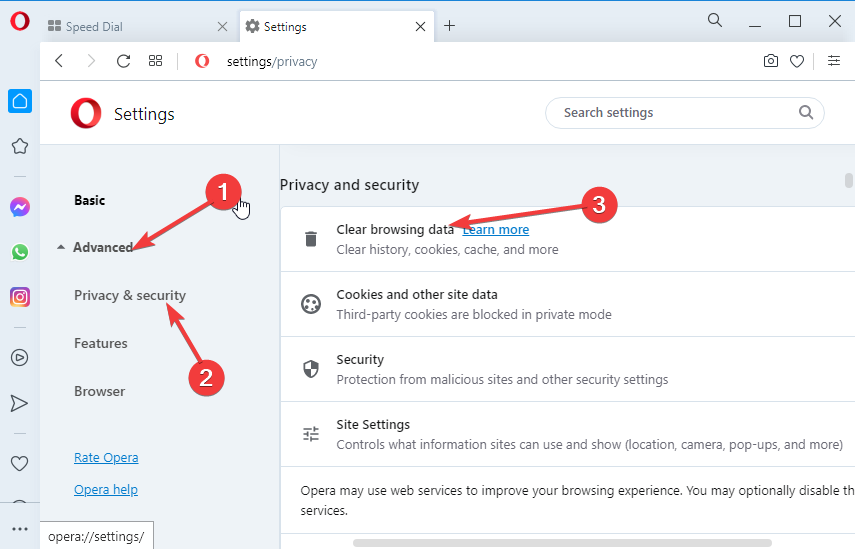
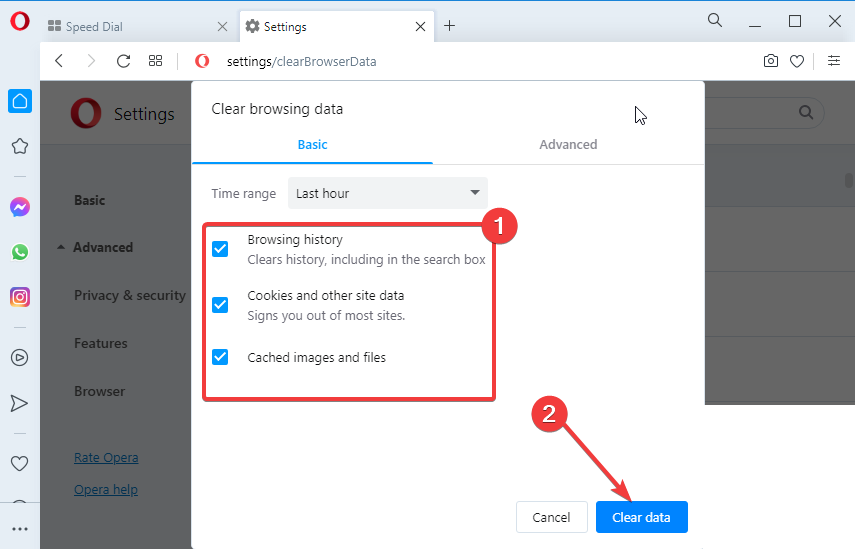
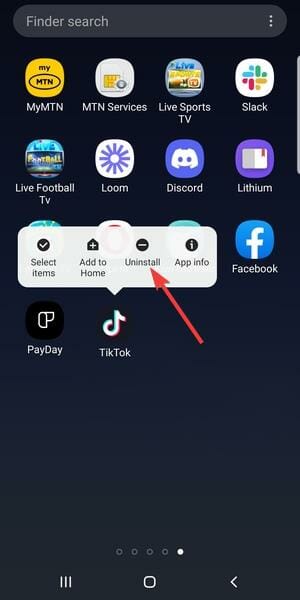
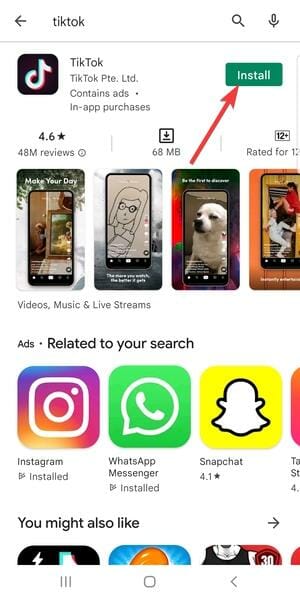
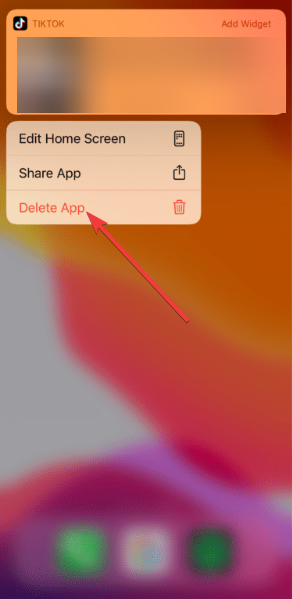
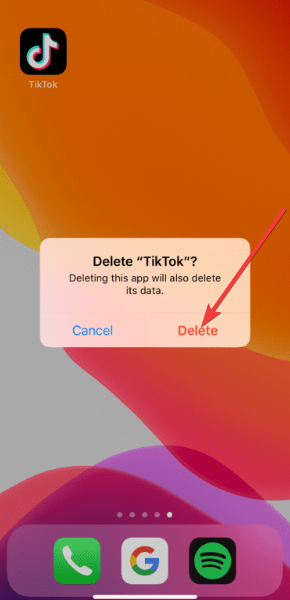
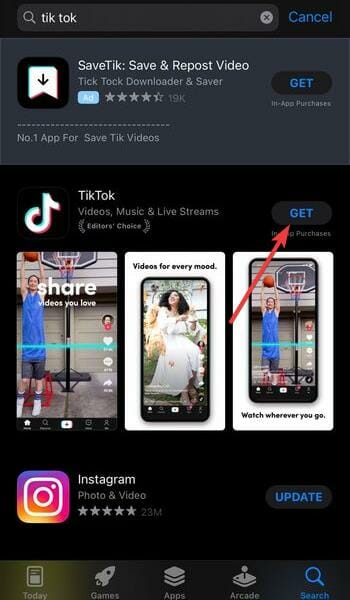








User forum
0 messages